Laten we jouw apparaat weer in orde maken
Dyson Solarcycle™ bureaulamp (Zwart)
Laten we jouw apparaat weer in orde maken
Dyson Solarcycle™ bureaulamp (Zwart)
-
-
Montage
-
Stapsgewijze gids over het in elkaar zetten van de Dyson-lamp
-
Meer hulp vereist
-
De lamp werkt niet
-
Dyson Link en connectiviteit
-
Connectie-verloop
-
De lamp verbinden
-
Probleem opgelost
-
De Dyson Link app kan mijn lamp niet vinden
-
Opnieuw scannen
-
Probleem opgelost
-
Probleem niet opgelost, spreek met onze Klantendienst
-
Niet kunnen koppelen
-
Connectiviteit
-
Problemen met bluetooth
-
Hoe verbind je je Dyson-lamp?
-
Probleem opgelost
-
Instellen
-
Probleem met het instellen van de app
-
Probleem niet opgelost, spreek met onze Klantendienst
-
De Dyson Link-app gebruiken
-
Wachtwoord van app wijzigen
-
Probleem niet opgelost, spreek met onze Klantendienst
-
De omgevingslichtsensor gebruiken
-
Instellen daglichtmodus
-
De modi uitleggen
-
Bewegingssensor werkt niet
-
Probleem met de stroom
-
Mijn lamp schakelt niet in
-
Inschakelen met de Dyson Link app
-
Inschakelen met het toestel
-
Verbinding met app controleren
-
Inschakelen met het toestel
-
Elektrische aansluiting controleren
-
Netsnoer controleren
-
Schuifknop voor de helderheid controleren
-
De voeding verwijderen
-
Het toestel weer in elkaar zetten.
-
Zichtbaar probleem
-
Aanpassen van de arm is lastig
-
De kleur van de lamp wijzigt niet
-
De kleurtemperatuur aanpassen
-
Andere functies van de lamp testen
-
Vervangingsonderdeel vereist
-
De lamp flikkert
-
De intensiteit wijzigt niet
-
De intensiteit in de Dyson Link app aanpassen
-
Bewegingssensor werkt niet
-
De bewegingssensor controleren
-
Defect onderdeel
-
De accu is kapot
-
Hoe schakel je bluetooth in en uit?
-
Zo gebruikt u de intensiteitsschuifschakelaar
-
De lamp schoonmaken
-
De schuifknop voor de kleurtemperatuur gebruiken
-
Pseudo-daglicht ingesteld
-
De Dyson-lamp herpositioneren
-
<p>De optimale balans om alle vloeren schoon te maken, met tot 40 minuten gebruiksduur.</p> <p>Bevestig je High Torque vloerzuigmond om de Auto modus te activeren, die het vermogen automatisch aanpast op tapijten of harde vloeren.</p>
-
De USB-C-poort gebruiken
-
Plaats van het serienummer
-
We vinden het fijn dat te horen.
Dank je wel dat je Dyson-online support gebruikt.
De Dyson-garantie

Instructievideo's en tips

Exclusieve voordelen voor eigenaren

Advies van experts.7 dagen per week.

Reparaties en vervangingen zonder gedoe.
We vinden het fijn dat te horen.
Dank je wel dat je Dyson-online support gebruikt.
De Dyson-garantie

Instructievideo's en tips

Exclusieve voordelen voor eigenaren

Advies van experts.7 dagen per week.

Reparaties en vervangingen zonder gedoe.
Het lijkt erop dat we online geen oplossing kunnen vinden.
Neem voor meer hulp contact op met onze Klantenservice.
We vinden het fijn dat te horen.
Dank je wel dat je Dyson-online support gebruikt.
De Dyson-garantie

Instructievideo's en tips

Exclusieve voordelen voor eigenaren

Advies van experts.7 dagen per week.

Reparaties en vervangingen zonder gedoe.
Het lijkt erop dat we online geen oplossing kunnen vinden.
Neem voor meer hulp contact op met onze Klantenservice.
Het lijkt erop dat we online geen oplossing kunnen vinden.
Neem voor meer hulp contact op met onze Klantenservice.
We hebben meer informatie nodig om jouw probleem op te lossen.
Maar ons klantenserviceteam kan je met jouw probleem helpen.
+3233774233
We hebben meer informatie nodig om jouw probleem op te lossen.
Maar ons klantenserviceteam kan je met jouw probleem helpen.
+3233774233
Volg de stappen in de video.
Vind de tekstversie van de stapsgewijze gids onder "Kunnen we je verder nog ergens mee helpen?"
Is er iets anders waarmee we u kunnen helpen?
Bevestig de basis aan de verticale arm van de lamp.
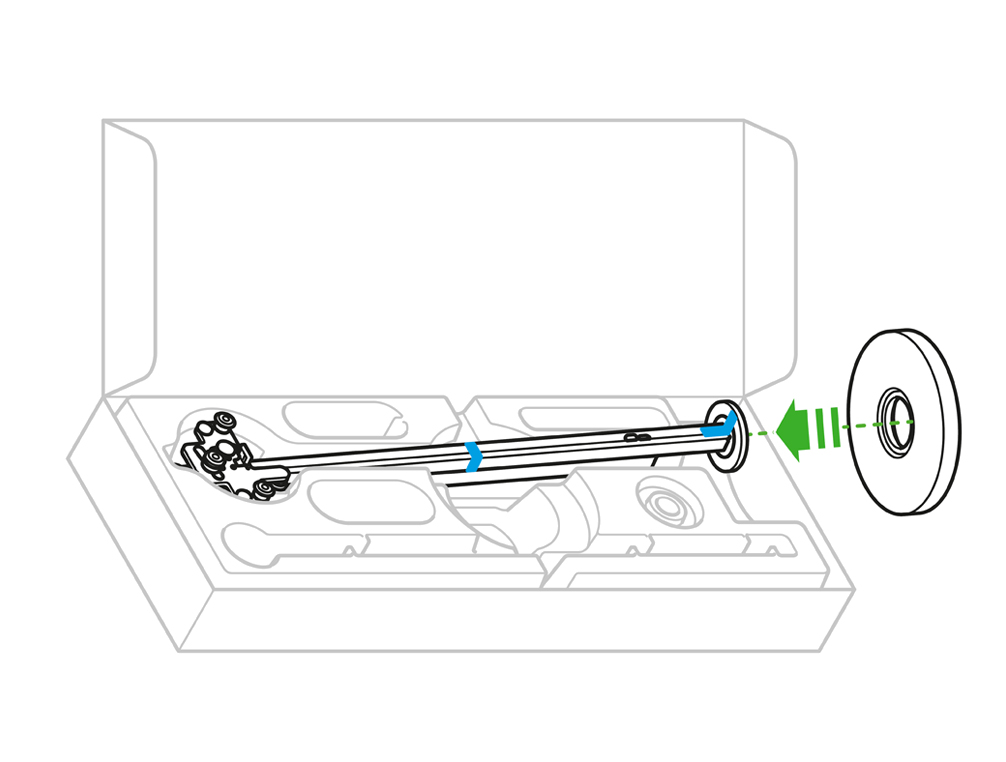
Bevestig de basismoer aan de onderkant van de basis en draai met de klok mee om hem vast te zetten.
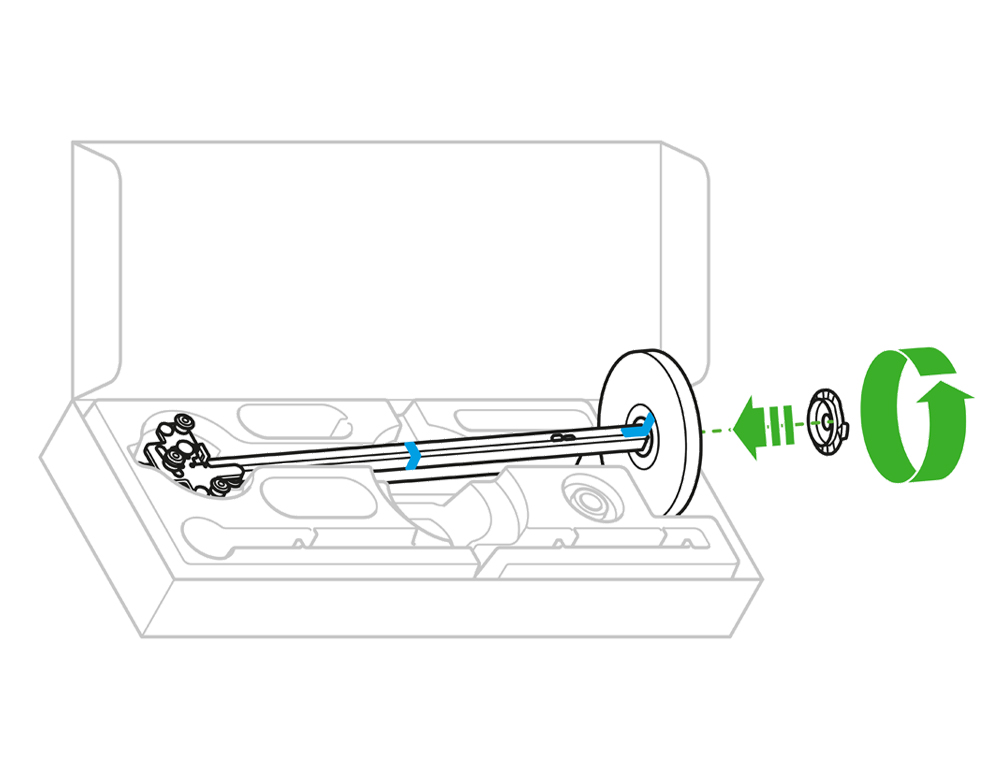
Leg het snoer voorzichtig door de aangegeven groef en zorg ervoor dat deze niet gedraaid is. Steek het netsnoer in de basis van de lamp.
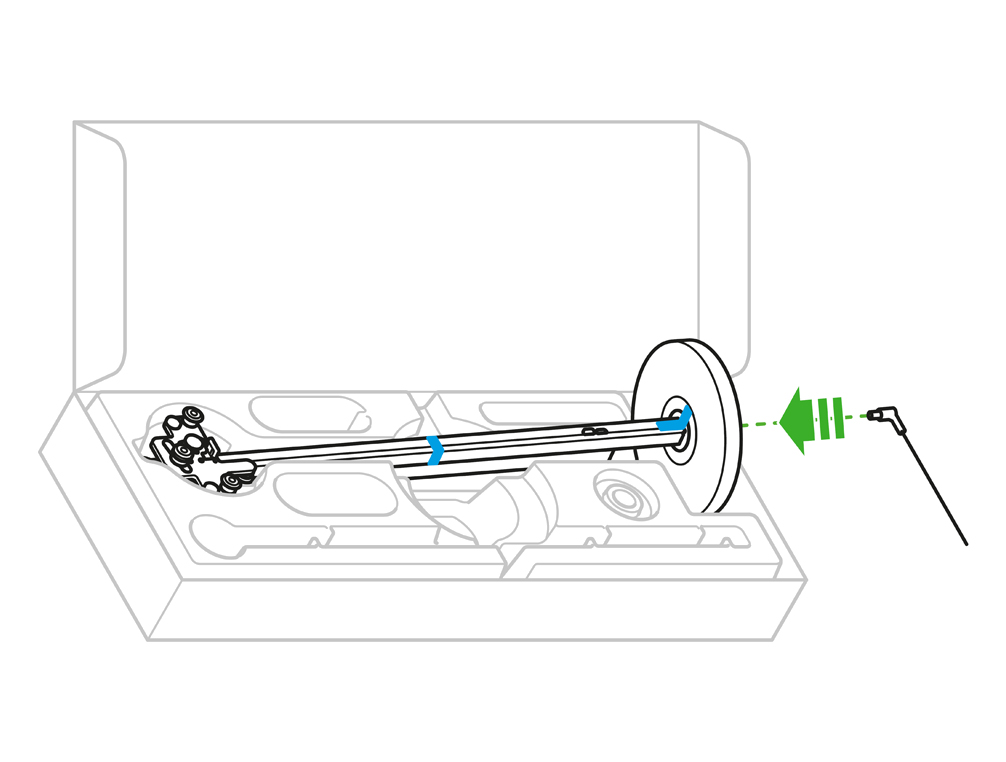
Schuif de rollager en breng de horizontale arm in, zorg ervoor dat de magnetische verbinding tussen de twee rollagers zit.
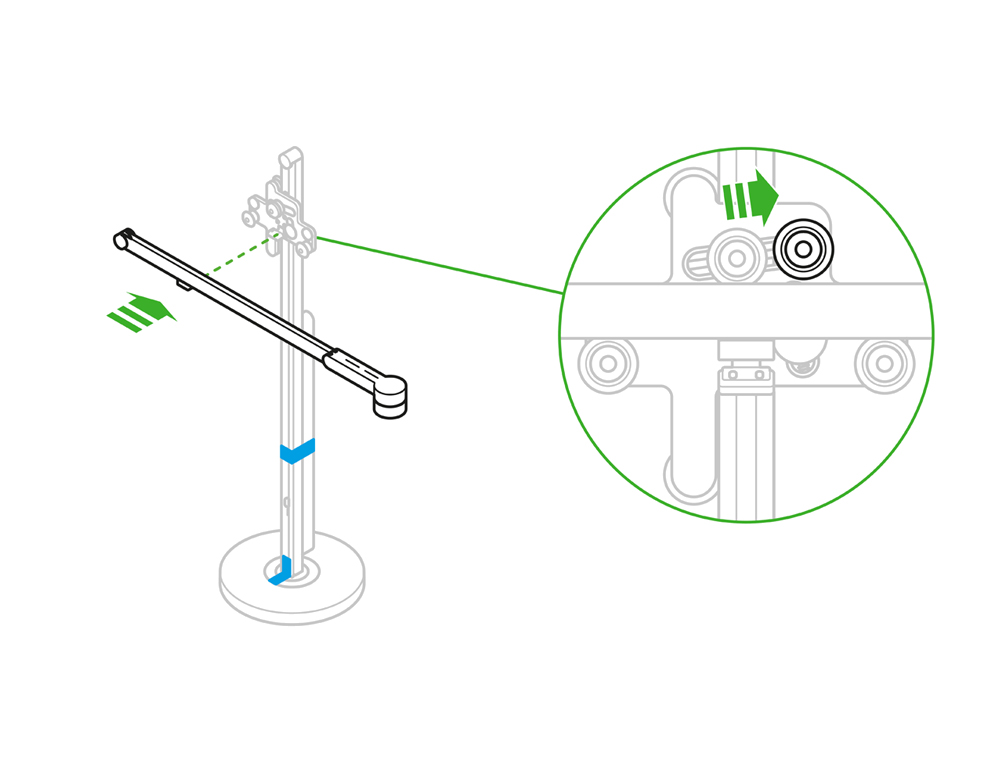
De magnetische seal vergrendelt de arm op zijn plaats.
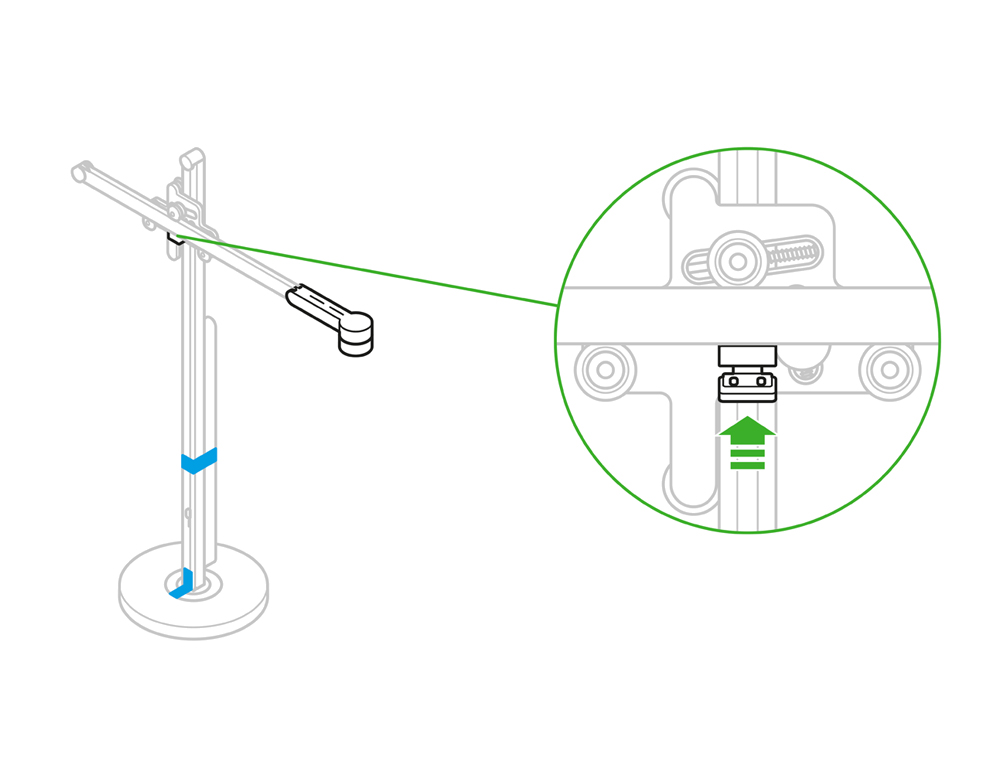
Haal het transporttape van de lamp af.
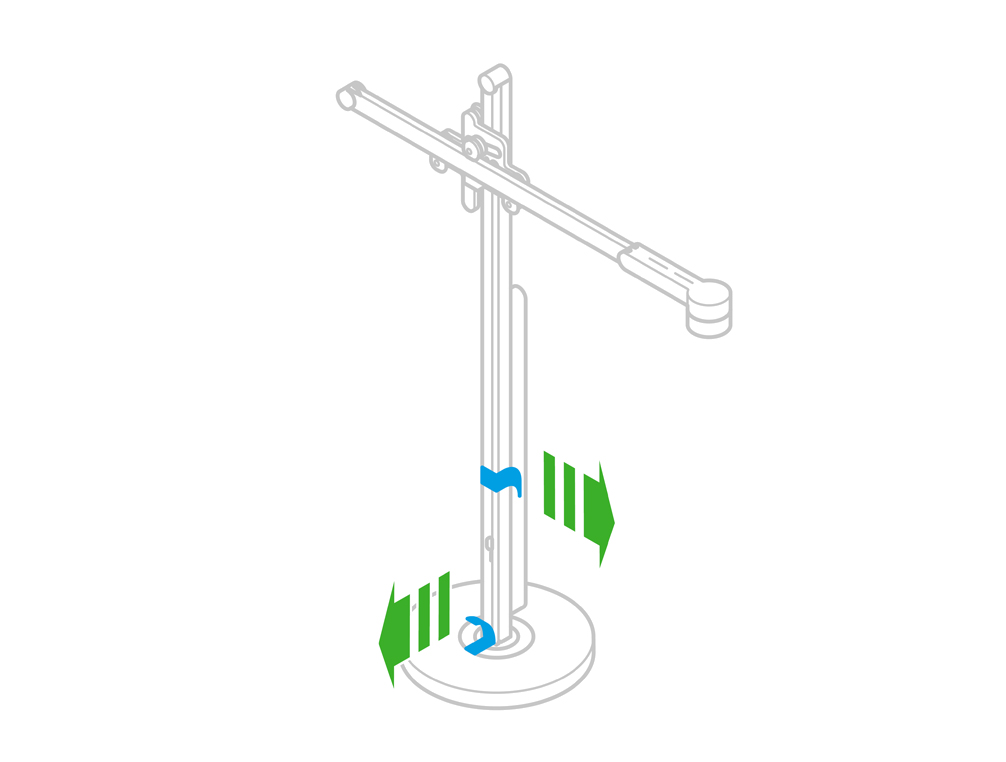
Pas het licht aan zoals nodig.
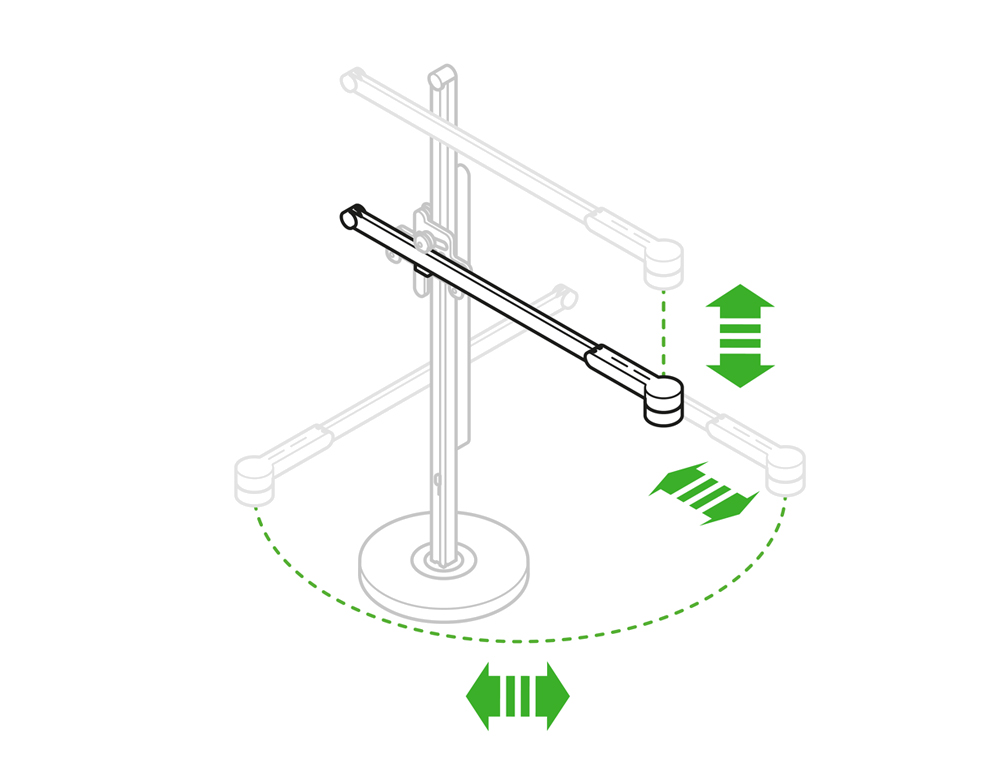
Selecteer de juiste optie
Selecteer de juiste optie
Selecteer de juiste optie
Selecteer de juiste optie
Zorg ervoor dat zowel Bluetooth als wifi zijn ingeschakeld voordat u de stappen volgt.
Open de Dyson Link app.
Klik in de Dyson Link app op de knop 'Toestel toevoegen'

Selecteer op het volgende scherm je lamp.

Houd je toestel recht boven de lamp.
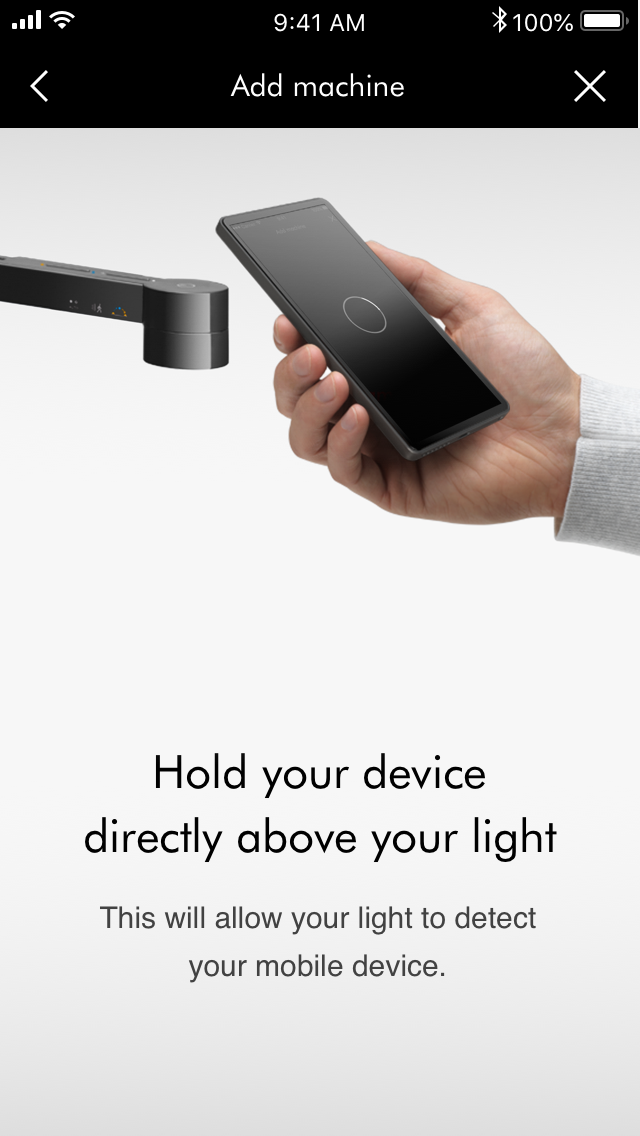
Druk op de knop die knippert om de lamp met je toestel te koppelen.
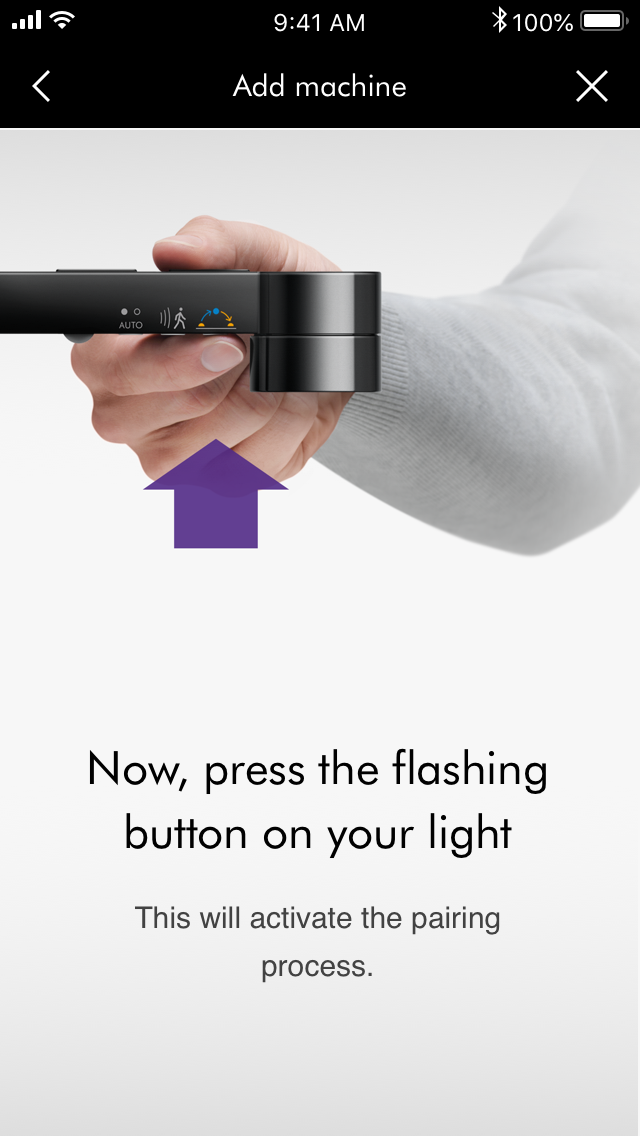
De lamp is nu verbonden met je toestel.
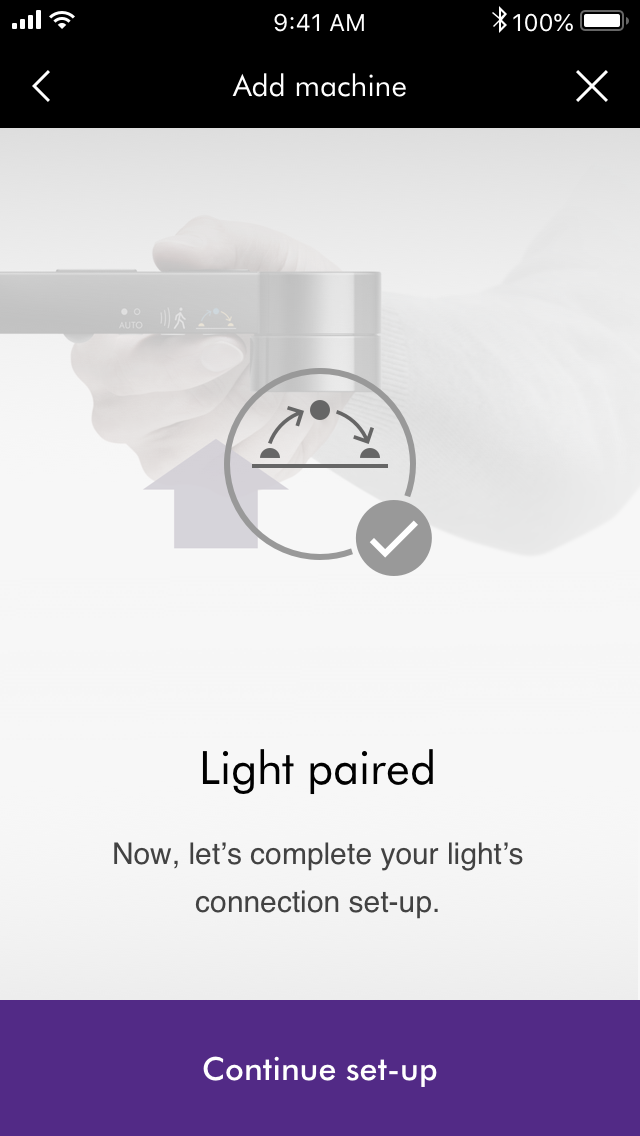
Instellen
Kies de kamer waar de lamp komt te staan.
Je kunt een aangepaste kamer toevoegen door bij de optie onderaan de lijst ‘edit’ (bewerken) te selecteren.
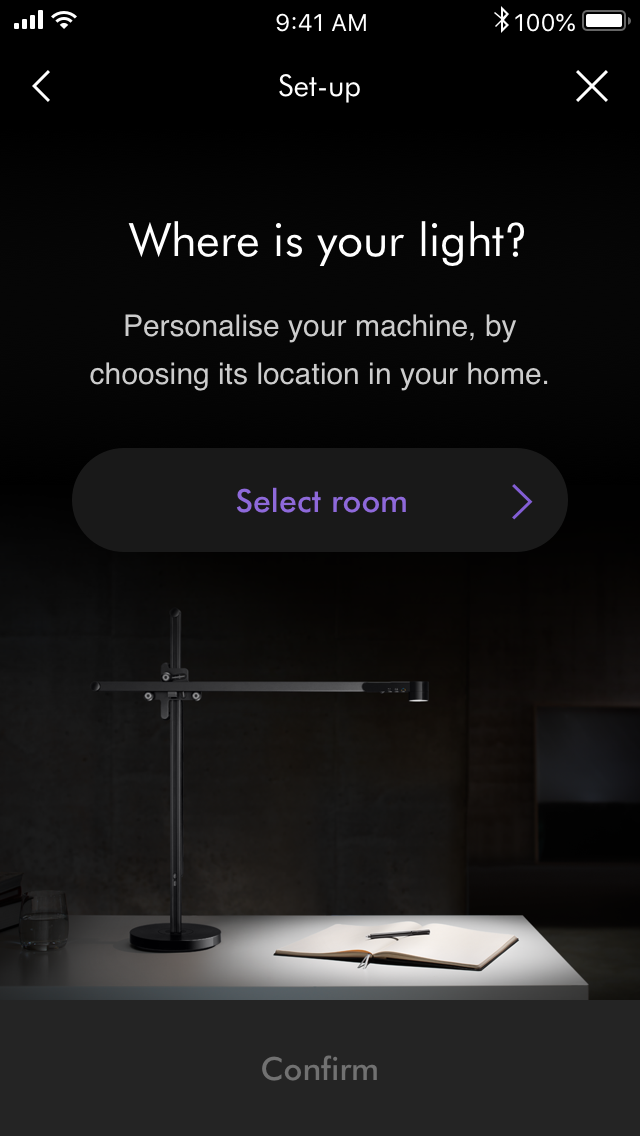
Druk op 'selecteren’ om de kamer te bevestigen en terug te gaan naar het vorige scherm. Druk op 'confirm' (bevestigen) om door te gaan met het instellen.

Voer je aankoopdatum in voor je Dyson-garantie en druk op 'volgende' om door te gaan.
De software van de lamp automatisch bijwerken
We raden je aan om automatische updates ingeschakeld te laten om de prestaties van de lamp te verbeteren, maar als je wilt, kun je de automatische updates hier uitschakelen.
Is de lamp verbonden met je toestel?
Klik in de Dyson Link app op de knop 'Toestel toevoegen'

Laat de Dyson Link app scannen naar Dyson-toestellen. Er verschijnt onderrtussen een draaiend wiel.

De Dyson Link app toont je Dyson-lamp op het volgende scherm.

Selecteer ‘Verlichting’ in de Dyson Link app.
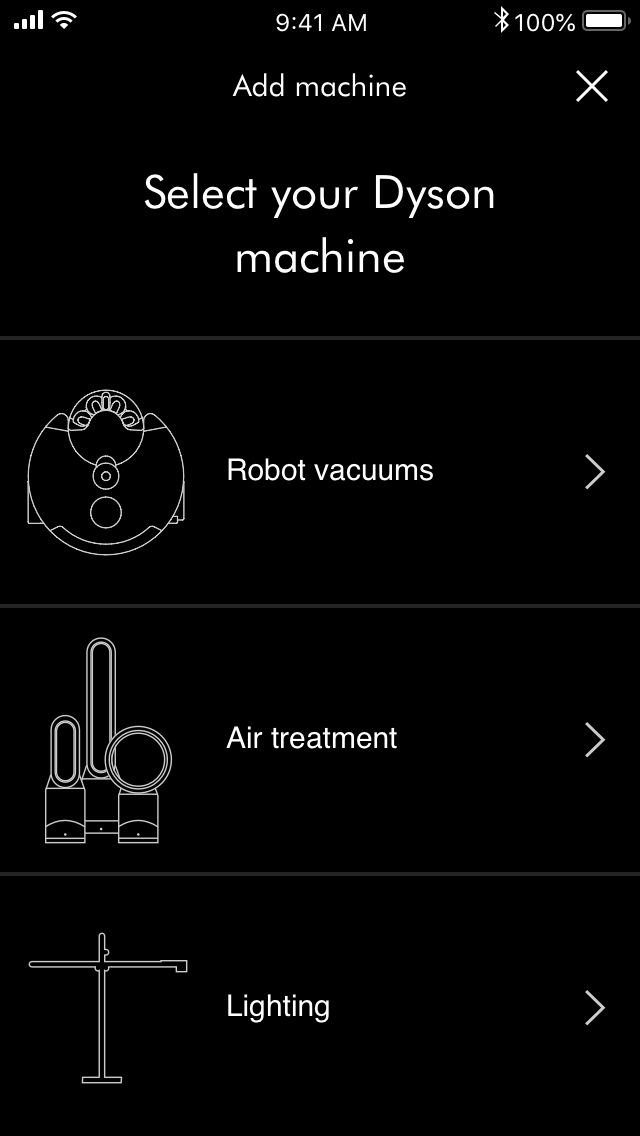
Schakel de lamp in.
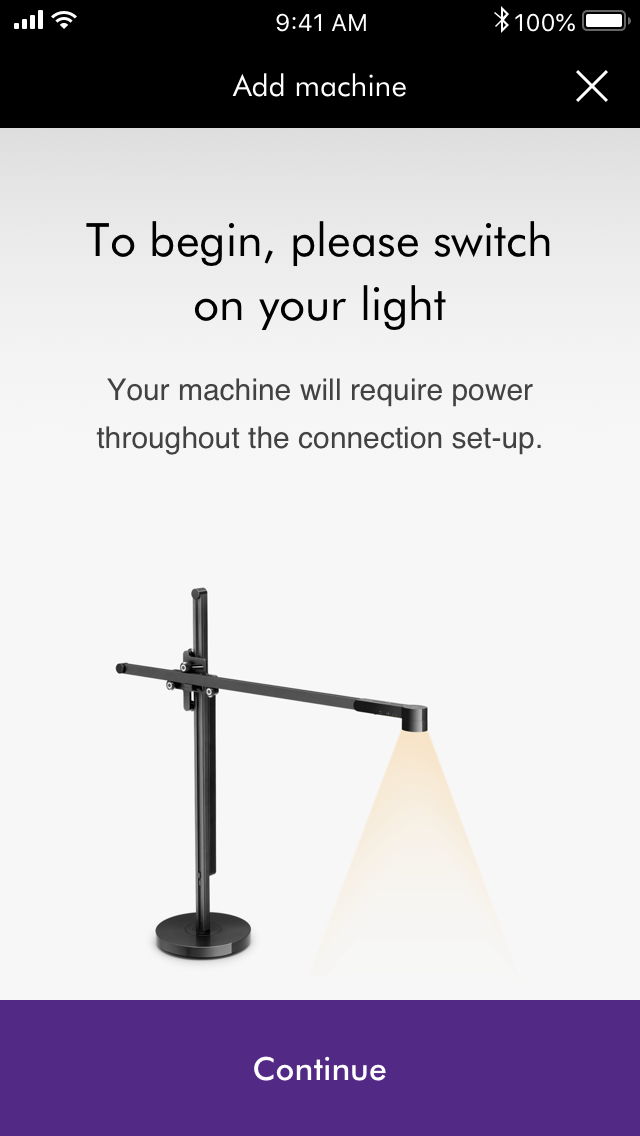
Activeer Bluetooth
Om je bluetooth in te schakelen doe je het volgende: open de instellingen van je telefoon en selecteer de bluetooth-optie om deze te activeren.
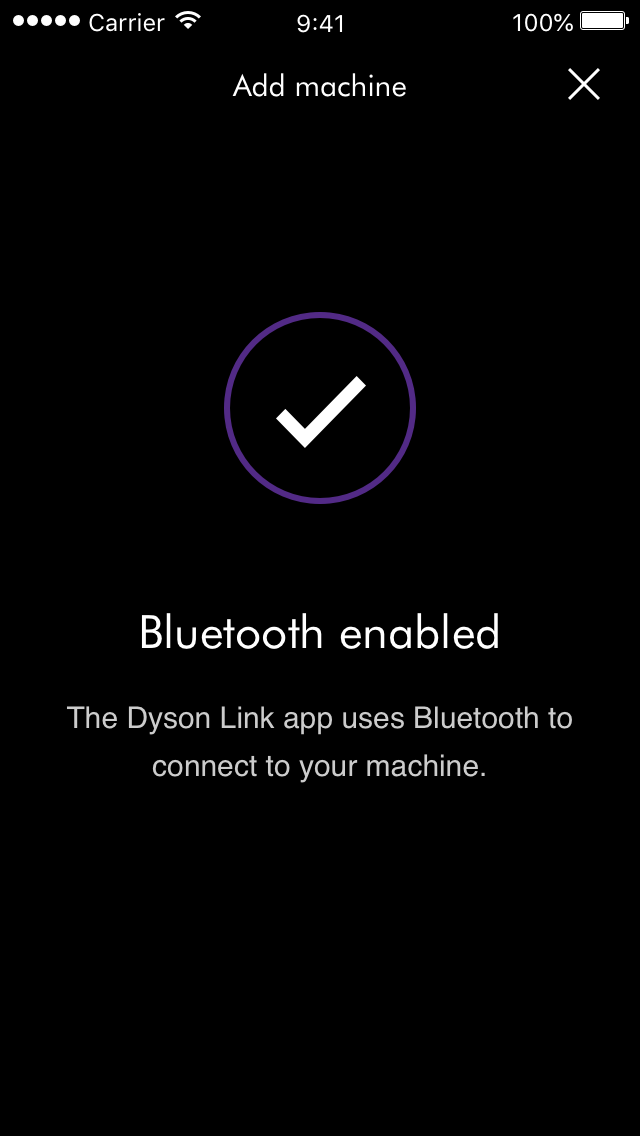
De Dyson Link app scant opnieuw naar de Dyson-lamp.
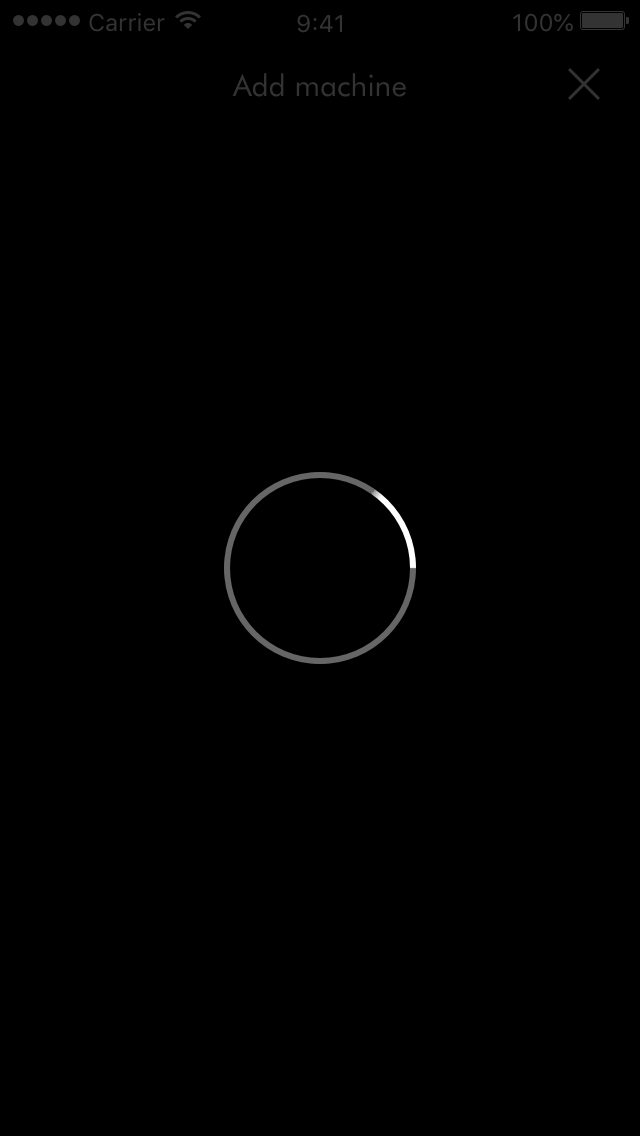
Problemen met bluetooth
Druk 5 seconden lang op de middelste knop van de lamp.
.png?$responsive$&fmt=png-alpha)
Houd je toestel dicht bij de lamp om het verbinden vlotter te laten verlopen.

Niet kunnen koppelen
Je kunt ook handmatig een code ingeven om de lamp te identificeren.
Zoek de code van de lamp op de onderkant van de voet. Deze code bestaat uit 8 cijfers.
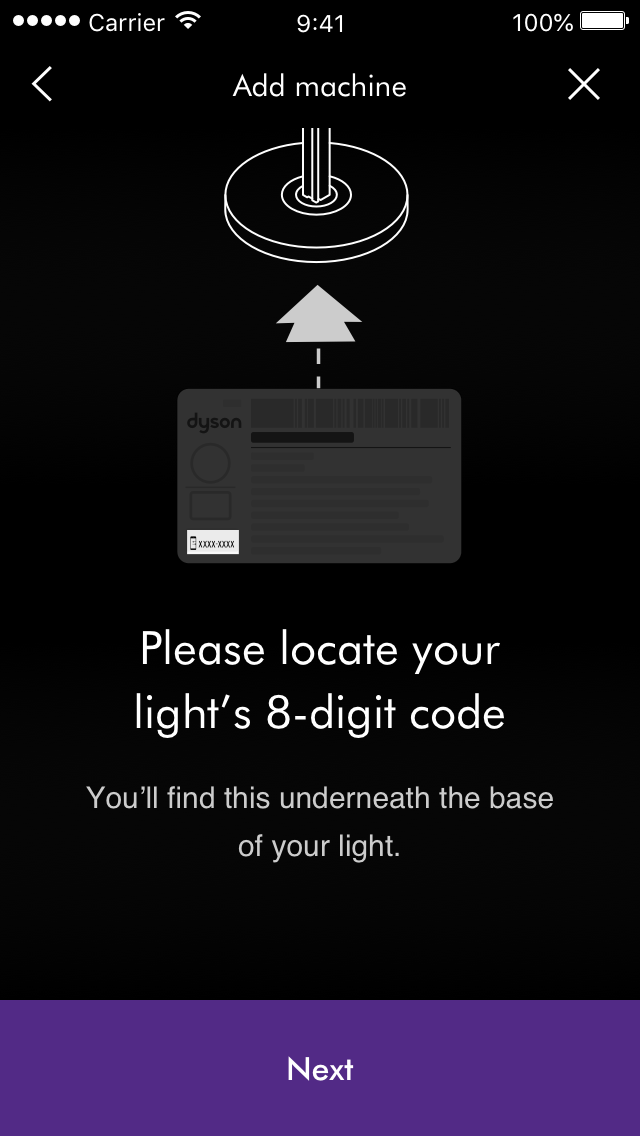
Voer deze code van 8 cijfers in en druk op ‘bevestigen’.
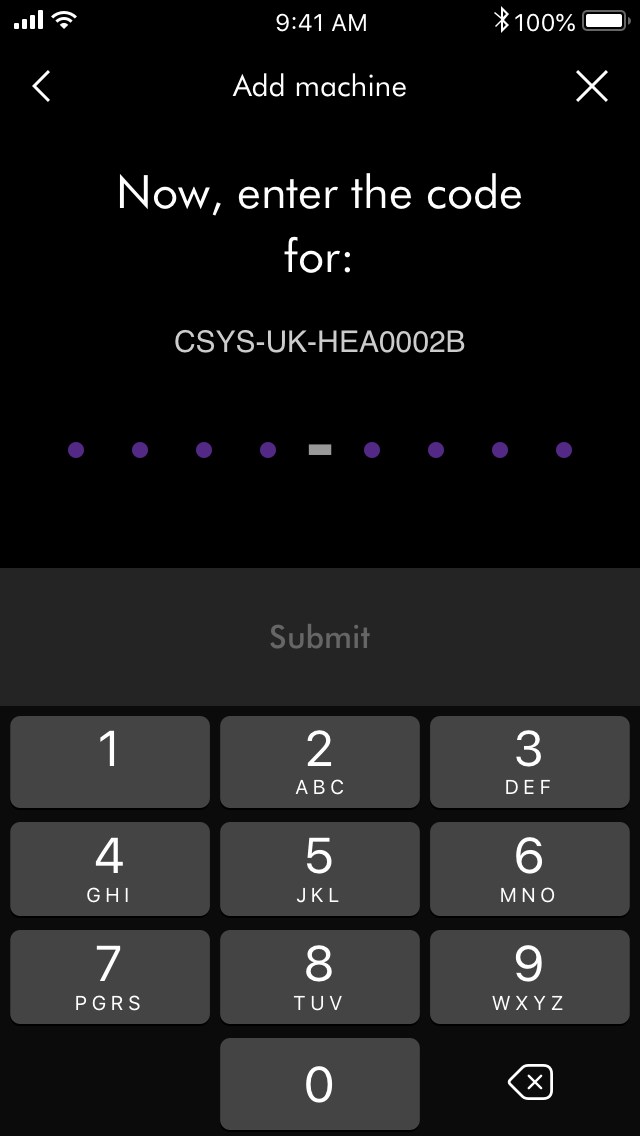
Selecteer de juiste optie
Houd er rekening mee dat er geen indicator op de lamp aanwezig is die aangeeft of bluetooth in- of uitgeschakeld is.
Activeer Bluetooth
Om je bluetooth in te schakelen doe je het volgende: open de instellingen van je telefoon en selecteer de bluetooth-optie om deze te activeren.
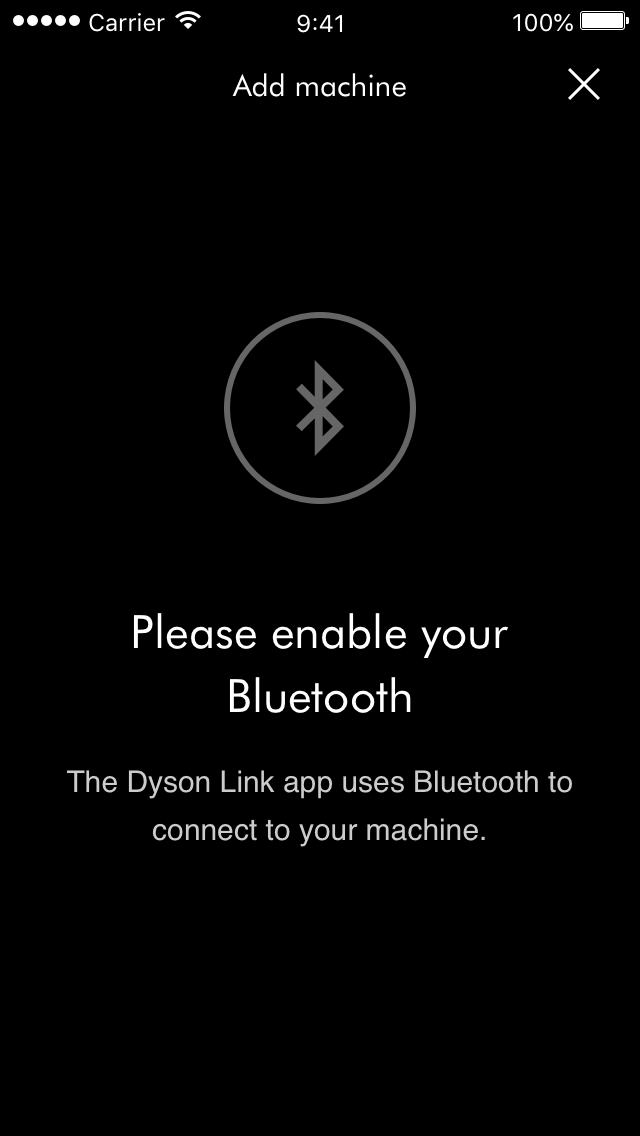
De Dyson Link app scant opnieuw naar de Dyson-lamp.
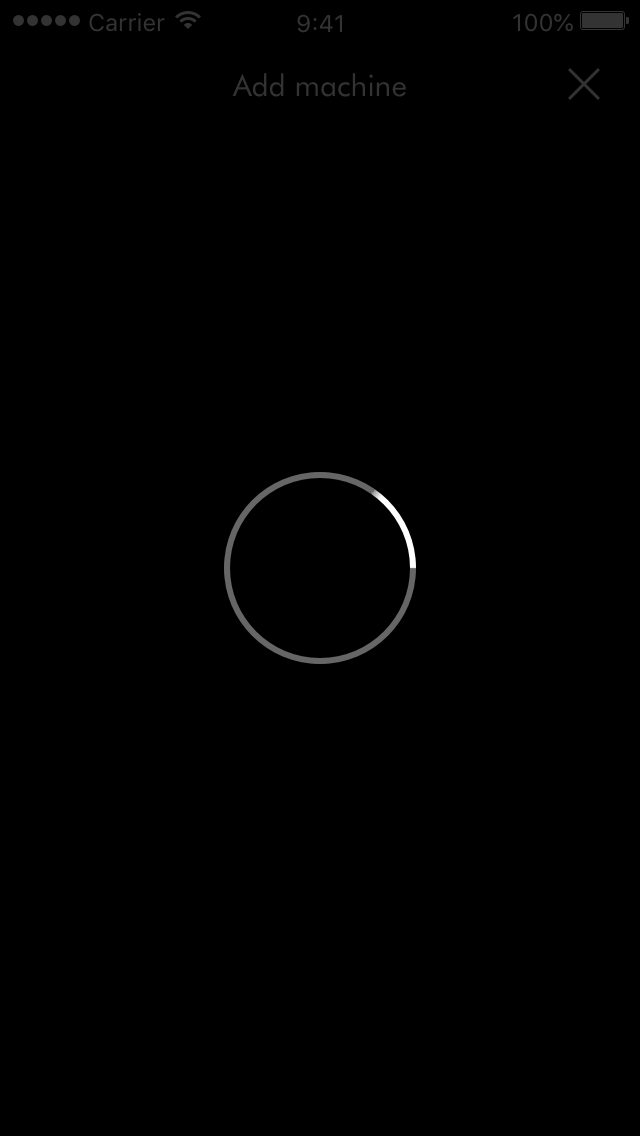
Werkt je bluetooth goed?
Open de Dyson Link app.
Klik op de knop 'Toestel toevoegen’. De Dyson Link app zoekt naar de lamp.

Selecteer op het volgende scherm je lamp.
Houd je toestel recht boven de lamp.
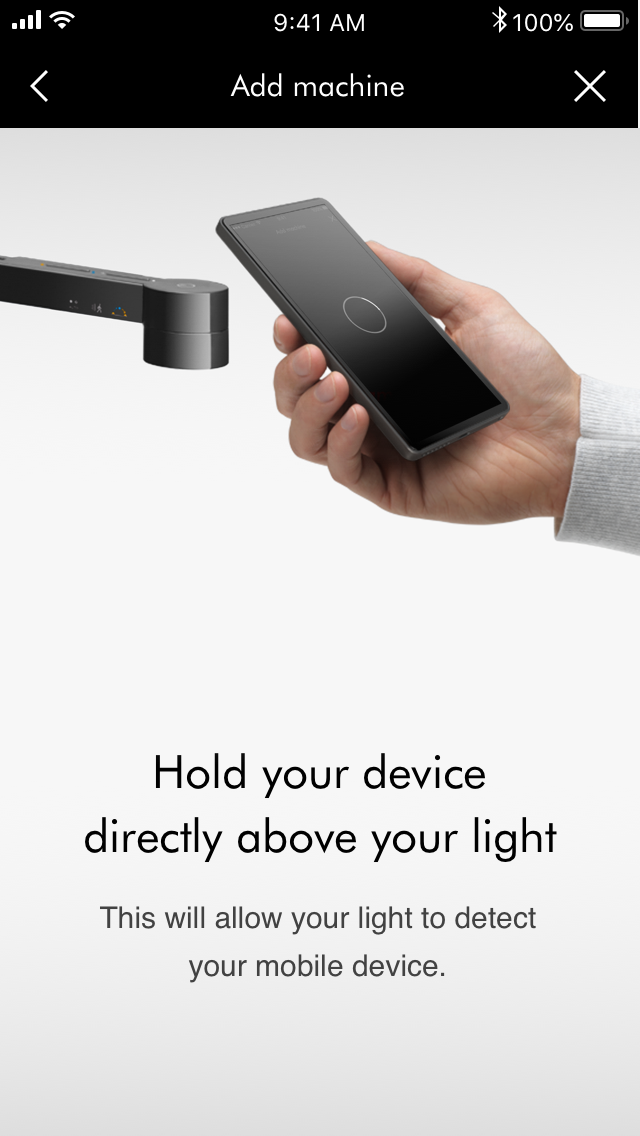
Druk op de knop die knippert om de lamp met je toestel te koppelen.
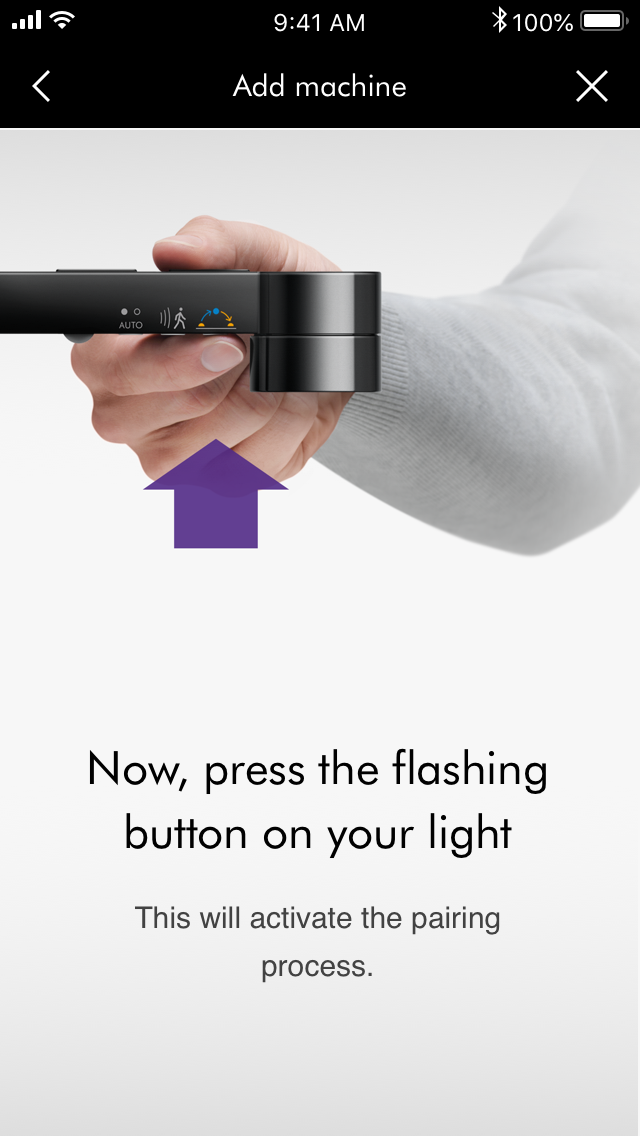
De lamp is nu verbonden met je toestel. Volg nu de stappen van 'Instellen voltooien'.
Instellen
Kies de kamer waar de lamp komt te staan.
Je kunt een aangepaste kamer toevoegen door bij de optie onderaan de lijst ‘edit’ (bewerken) te selecteren.
Druk op 'selecteren’ om de kamer te bevestigen en terug te gaan naar het vorige scherm. Druk op 'confirm' (bevestigen) om door te gaan met het instellen.
Voer je aankoopdatum in voor je Dyson-garantie en druk op 'volgende' om door te gaan.
De software van de lamp automatisch bijwerken
We raden je aan om automatische updates ingeschakeld te laten om de prestaties van de lamp te verbeteren, maar als je wilt, kun je de automatische updates hier uitschakelen.
Open de app op je mobiele toestel. Selecteer 'Aanmelden’ als je al een Dyson-account hebt.
Selecteer je regio.
Voer je e-mailadres en wachtwoord in.
Selecteer ‘Registreren’ als je een nieuwe gebruiker bent om een account aan te maken. Vul alle velden in. We raden je aan om toe te staan om meldingen en updates van de app te ontvangen.
Weet je niet zeker of je een account hebt?
Dit is het account dat je hebt aangemaakt om je toestel op de Dyson-website aan te kopen.
We raden je aan om de Dyson Link app toe te staan om automatische updates uit te voeren en meldingen te aanvaarden.
Vooraleer verdere controles uit te voeren, kijk na of je mobiele toestel (bv. iPhone of Android) over een stabiele internetverbinding beschikt.
Download de laatste versie van de Dyson Link-app van de app-winkel of marktplaats van uw apparaat. De Dyson Link-app is beschikbaar in de Apple App Store voor iOS-apparaten en de Google Play store voor Android-apparaten.
De Dyson Link-app is alleen compatibel met Apple iPhone, Apple iPad, Apple iPod touch en mobiele Android telefoons. Het is niet geschikt voor gebruik op Android tablets.
NB: U kunt de app alleen downloaden als u met een compatibele versie van het besturingssysteem van uw telefoon werkt. Zorg ervoor dat u voldoende ruimte op uw apparaat hebt voor de app.
Wachtwoord opnieuw instellen
Volg de onderstaande procedure als je je wachtwoord wilt wijzigen of als je je wachtwoord bent vergeten.
Voer het geregistreerde e-mailadres in en selecteer 'Continue’ (Doorgaan).
Gebruik de link 'wachtwoord vergeten' op de aanmeldpagina.
Er wordt een link naar je geregistreerde e-mailadres verstuurd.
Meld je aan met je nieuwe wachtwoord
Probeer de procedure opnieuw uit te voeren als je de boodschap ‘fout e-mailadres of wachtwoord' ontvangt.
Druk op de omgevingslichtsensorknop op uw lamp.
Het licht past zich automatisch aan aan uw omgeving.
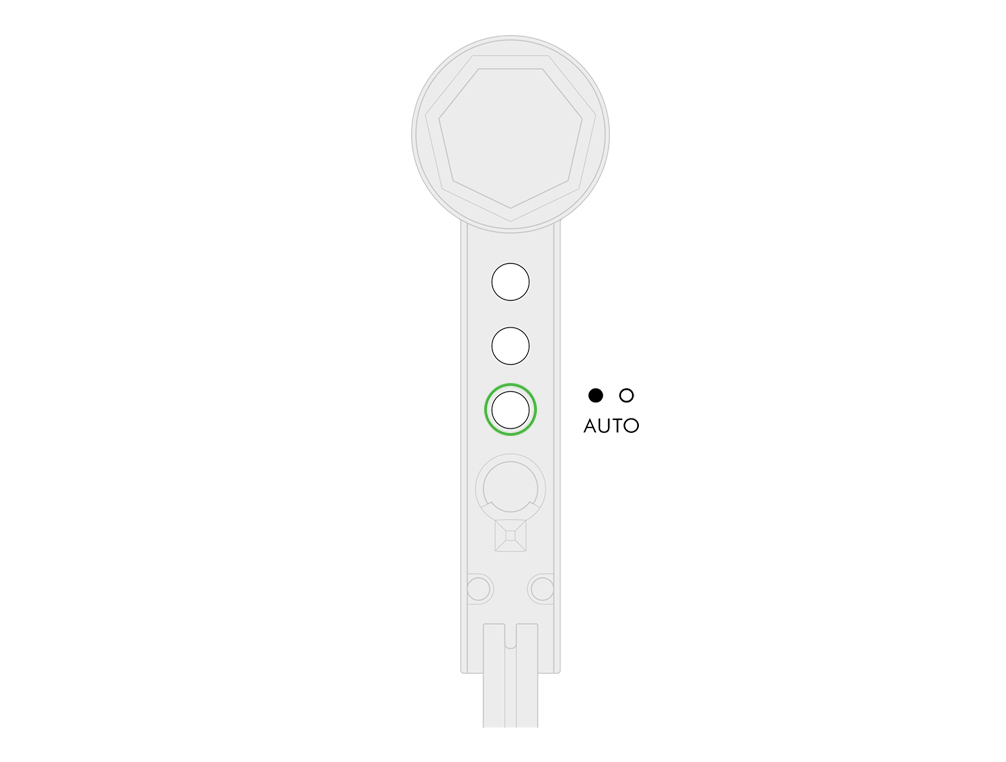
Met de Dyson Link app kun je de omgevingslichtsensor in- en uitschakelen.
Druk terwijl je toestel is verbonden met de lamp op de knop van de daglichtmodus.
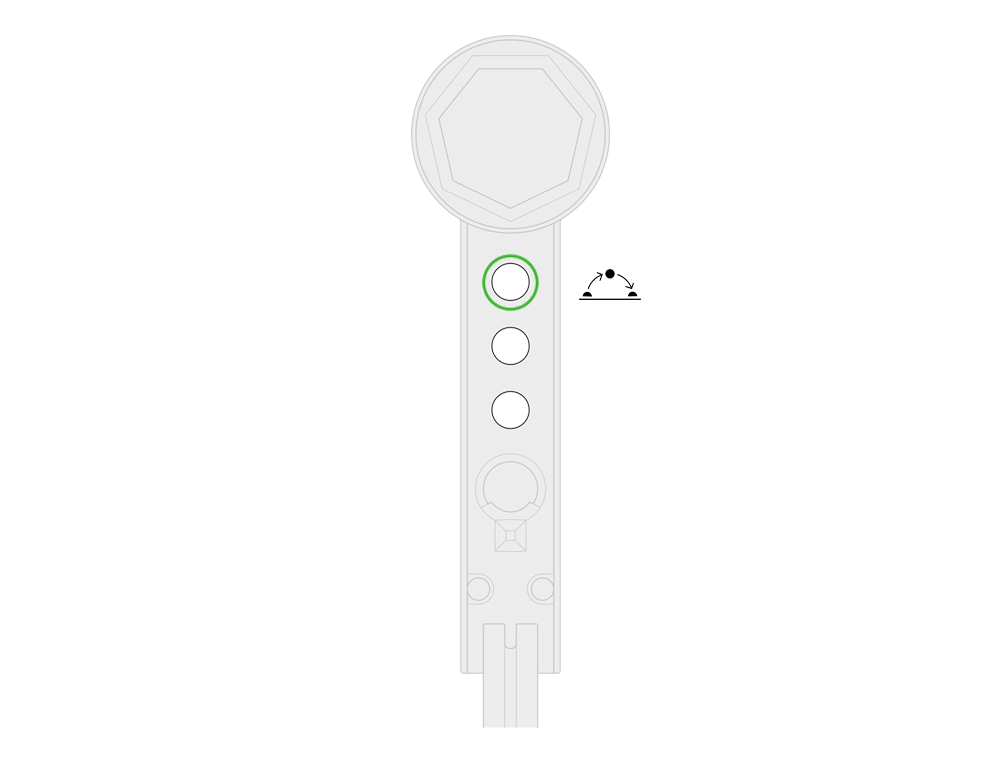
Er brandt een led wanneer de daglichtmodus is geactiveerd.
Je profiel aanmaken
Met de Dyson Link-app kunt u uw licht optimaliseren voor uw taak, locatie en tijd van de dag. Zodra u de Dyson task light ; hebt verbonden via Bluetooth, volgt u de eenvoudige opdrachten voor het creëren van een meer persoonlijke lichtervaring.
Daglichtmodus
Volgt het daglicht van de plek waar je woont en past de kleurtemperatuur en helderheid aan in verhouding met het natuurlijke daglicht. Dit is dus de optimale modus om je biologische klok te ondersteunen.
Relaxmodus
De relaxmodus biedt een warme, ontspannende kleurtemperatuur (2900 Kelvin) met een lage lichtintensiteit, die toch helder genoeg is om bij te lezen.Studiemodus
Overtreft industrie aanbevolen lichtniveaus voor studeren1, terwijl de kleurtemperatuur van uw plaatselijke daglicht wordt bijgehouden (van 3600-5200 Kelvin). Dus u studeert onder het juiste type licht voor het tijdstip van de dag.
- Illuminating Engineering Society (IES) The Lighting Handbook, tiende editie: Referentie en toepassing, uitgever: Illuminating Engineering; 10e editie (30 juli 2011).
Precisiemodus
Helpt bij het verbeteren van de gezichtsscherpte1 door een poel van hoge intensiteit licht uit te zenden met een koelere (4600 Kelvin) kleurtemperatuur. De lamp haalt een CRI van meer dan 90Ra, waarbij kleuren worden weergegeven die zeer dichtbij daglicht komen.
- Illuminating Engineering Society (IES) The Lighting Handbook, tiende editie: Referentie en toepassing, uitgever: Illuminating Engineering; 10e editie (30 juli 2011).
Boost modus
Voor taken die een maximale concentratie vergen, biedt de boost-modus gedurende korte periodes van 20 minuten 400 lux en 2000 Kelvin extra, voordat de lamp langzaam weer naar de eerdere instellingen uitdooft.
Modus afwezig
Als deze modus actief is, gaat de lamp tussen 16.00 en 23.00 uur op willekeurige tijdstippen aan en uit. Je kunt deze modus gebruiken wanneer je niet thuis bent, om menselijke aanwezigheid in huis na te bootsen.
Wake-upmodus
Je kunt de lamp zodanig instellen dat deze geleidelijk aan helderder wordt. Zo creëer je een natuurlijkere omgeving om in te ontwaken.
Slaapmodus
In de slaapmodus keert de lamp standaard terug naar warmere, zachtere instellingen en de bewegingssensor wordt gedeactiveerd. Je kunt in het schema van de lamp selecteren wanneer je deze modus wilt activeren en deactiveren.
Aanpassing aan leeftijd
Als een persoon ouder wordt, veranderen de lichtbehoeften. Je kunt een geboortejaar toevoegen voor de bedoelde hoofdgebruiker. De helderheid van de studiemodus en de relaxmodus worden dan automatisch aangepast.
Druk op de knop van de bewegingssensor op de lamp.
De lamp dimt/wordt feller als je het lichtgebied nadert/verlaat.

Met de Dyson Link app kun je de bewegingssensor in- en uitschakelen.
Selecteer de juiste optie
De lamp moet met de hand worden bediend.
Voordat u de stappen volgt, drukt u 1 seconde lang de aan/uit-knop krachtig in.

De Dyson Link app openen
Druk op de aan-uitknop in de app.
Open de Dyson Link app.
Klik op de knop 'Toestel toevoegen’. De Dyson Link app zoekt naar de lamp.
Selecteer op het volgende scherm je lamp.
Houd je toestel recht boven de lamp.
Druk op de knop die knippert om de lamp met je toestel te koppelen.
De lamp is nu verbonden met je toestel.
Is de lamp verbonden met je toestel?
Is het netsnoer of de stekker beschadigd?
Controleer andere huishoudtoestellen.
Controleer de lamp in een ander stopcontact.
Draai de lamp voorzichtig op de zijkant.
Ga na of het netsnoer in het midden van de voet is ingestoken.
Plaats het snoer voorzichtig in de aangegeven groef om ervoor te zorgen dat het niet gedraaid raakt.
Zet de lamp rechtop en zorg ervoor dat het snoer in de sleuf blijft.
Zorg ervoor dat de lamp in een stopcontact is ingestoken en dat deze is ingeschakeld.
Pas de schuifschakelaar voor helderheid aan op de arm van de lamp.

Pas de schuifknop voor de helderheid in de Dyson Link app aan.
Trek de stekker van de lamp uit het stopcontact en wacht 1 minuut.
Steek de stekker van de lamp in het stopcontact en schakel de lamp in.

Schakel de lamp uit. Ga na of het netsnoer stevig in de voeding en in de voet van de lamp zit.
Haal de arm van de lamp af.
Controleer de onderkant van de arm op schade aan de voedingskabel binnenin de horizontale arm.
Bevestigt de arm opnieuw, zorg ervoor dat de magnetische verbinding op zijn plaats klikt en tussen de twee rollagers zit.
Schakel de lamp in.

Haal de arm van de lamp af.
Controleer de onderkant van de arm op schade aan de voedingskabel binnenin de horizontale arm.
Schuif het rollager terug, maak de arm weer vast en zorg ervoor dat de arm horizontaal staat en de roller volledig is ingeschakeld.
Trek de stekker van de lamp uit het stopcontact en wacht 1 minuut.
Steek de stekker van de lamp in het stopcontact en schakel de lamp in.

Pas de schuifknop voor de kleurtemperatuur op het toestel aan.
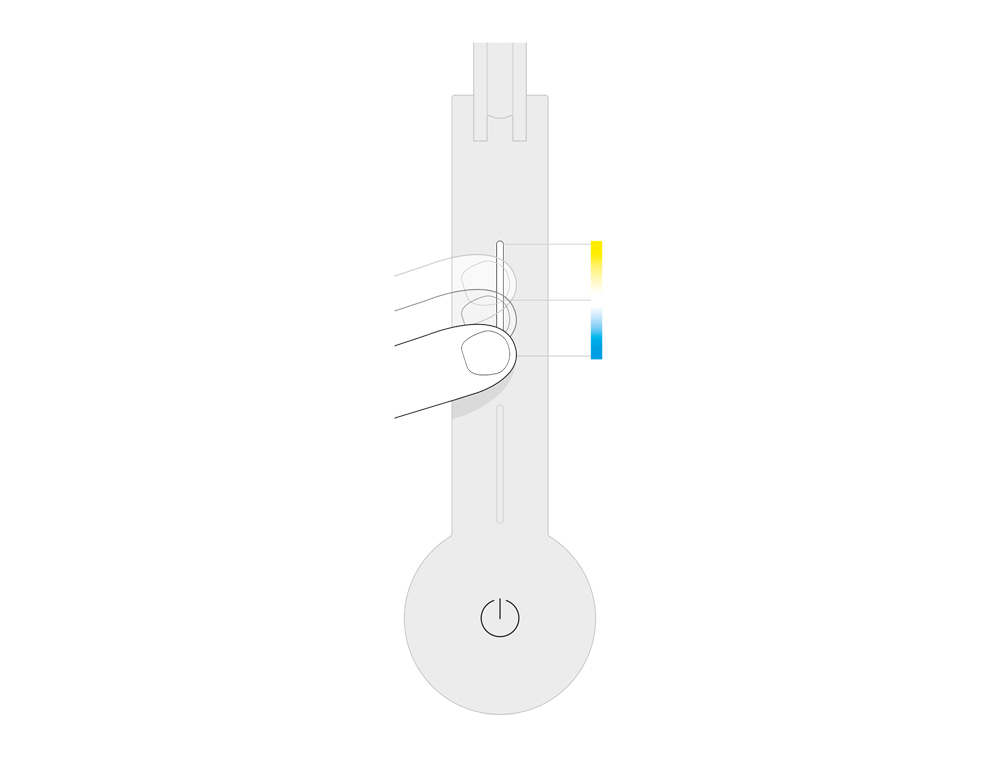
Pas de schuifknop voor de kleurtemperatuur in de Dyson Link app aan.
Haal de arm van de lamp af.
Controleer de onderkant van de arm op schade aan de voedingskabel binnenin de horizontale arm.
Schuif het rollager terug, maak de arm weer vast en zorg ervoor dat de arm horizontaal staat en de roller volledig is ingeschakeld.
Trek de stekker van de lamp uit het stopcontact en wacht 1 minuut.
Steek de stekker van de lamp in het stopcontact en schakel de lamp in.

Pas de schuifknop voor de intensiteit op het toestel aan.

Pas de schuifknop voor de intensiteit in de Dyson Link app aan.
Druk op de knop van de bewegingssensor op de lamp.
De lamp dimt/wordt feller als je het lichtgebied nadert/verlaat.
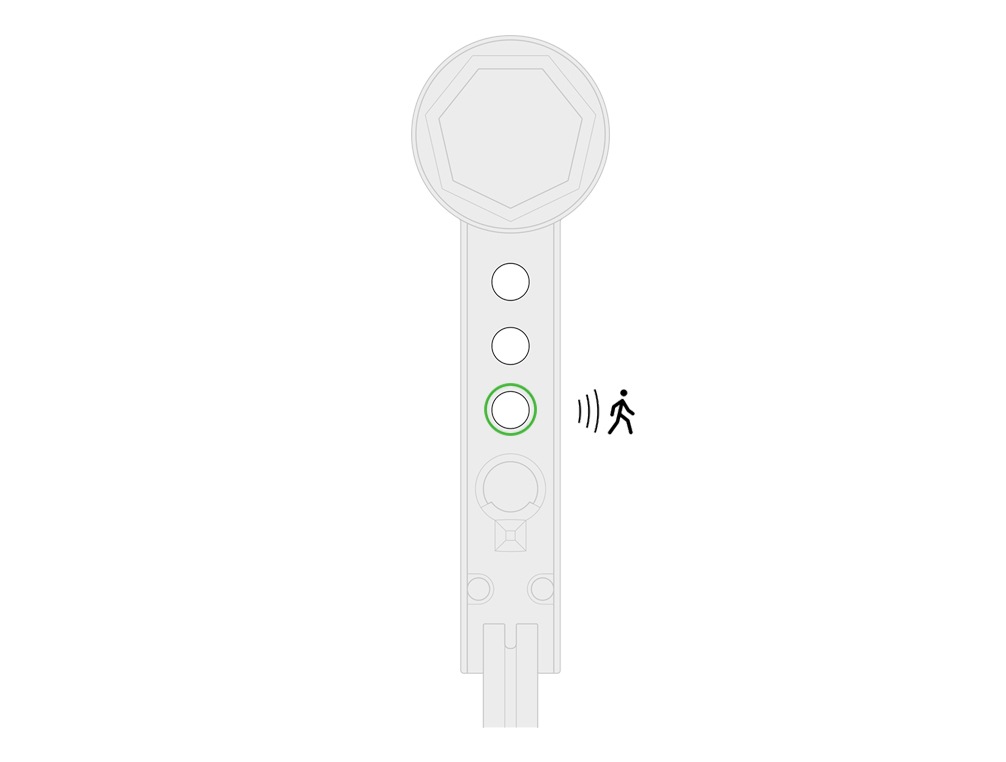
Met de Dyson Link app kun je de bewegingssensor in- en uitschakelen.
Selecteer het kapotte onderdeel
Selecteer de juiste optie
Druk 5 seconden lang op de middelste knop van de lamp.

Veeg om de lichtintensiteit te veranderen.

Tik om snel tussen intensiteitsniveaus te wijzigen.
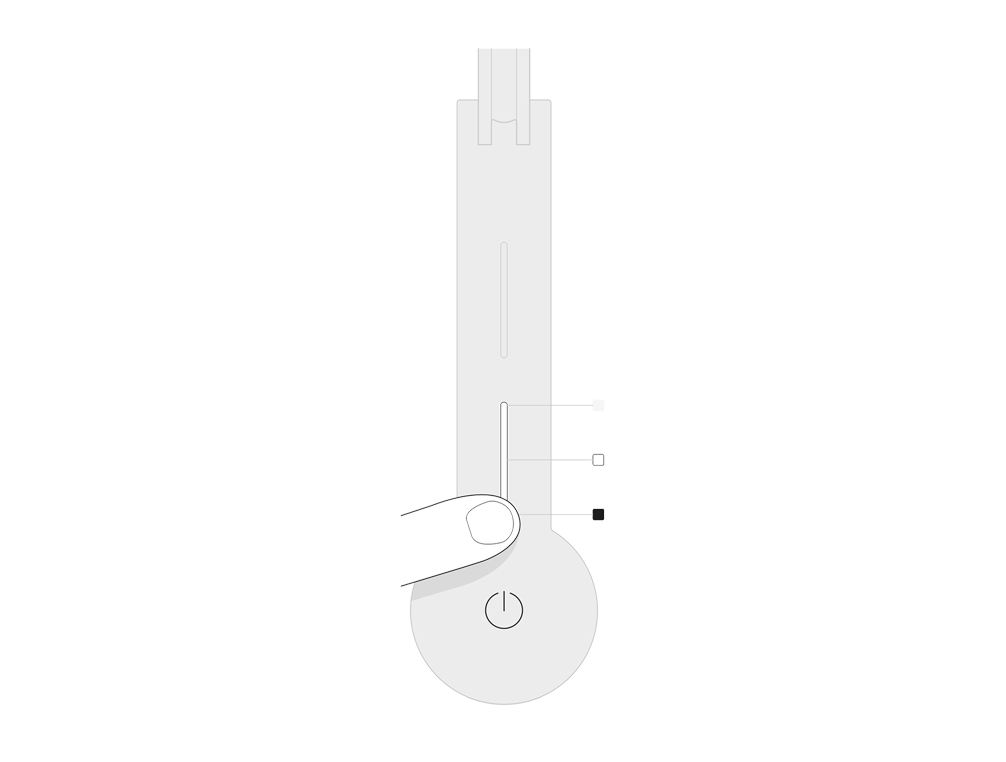
Regulier onderhoud is niet nodig, maar de lamp kan schoongemaakt worden wanneer nodig.
Verwijder de arm van de lamp van de staander.
Draai de arm van de lamp en zodat de lamp naar het plafond is gericht.
Veeg de lamp af met een pluisvrije droge doek.
WAARSCHUWING: Vermijd het gebruik van chemicaliën bij het schoonmaken van de lamp.
Verschuif de schuifknop om de kleurtemperatuur van de lamp van warm naar koel te wijzigen.
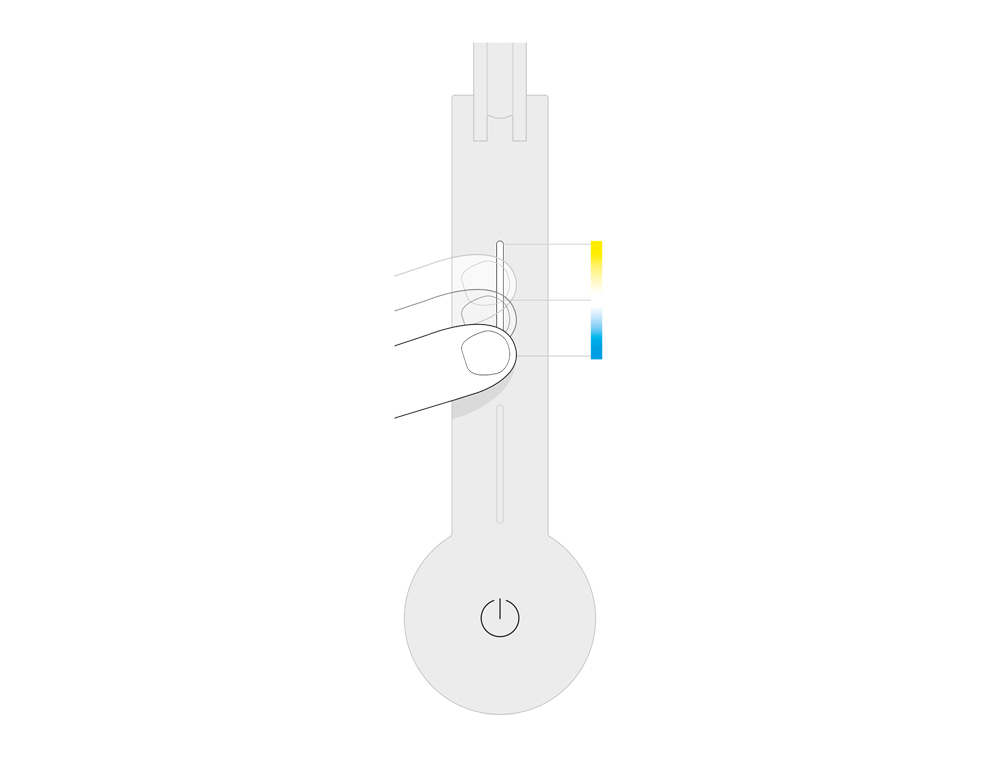
Tik op de schakelaar om snel tussen kleurtemperaturen te schakelen.
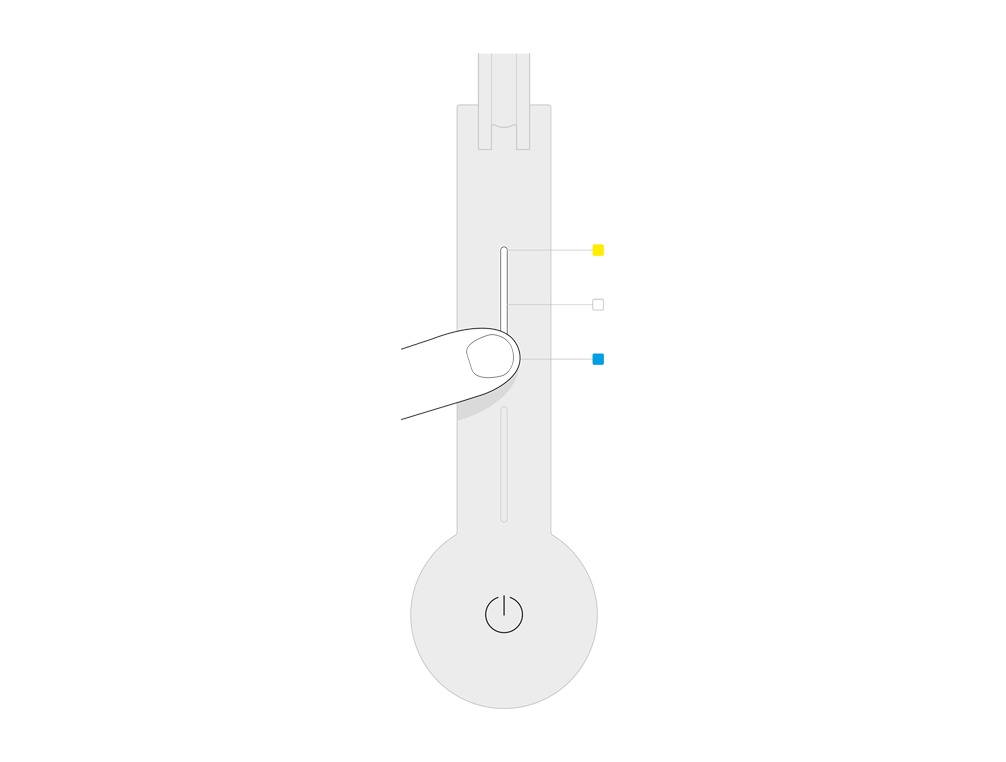
Stel de interne klok van het licht in door de knop die zich het dichtst bij de kop van het licht bevindt, drie seconden ingedrukt te houden totdat de LED-knop oranje brandt.
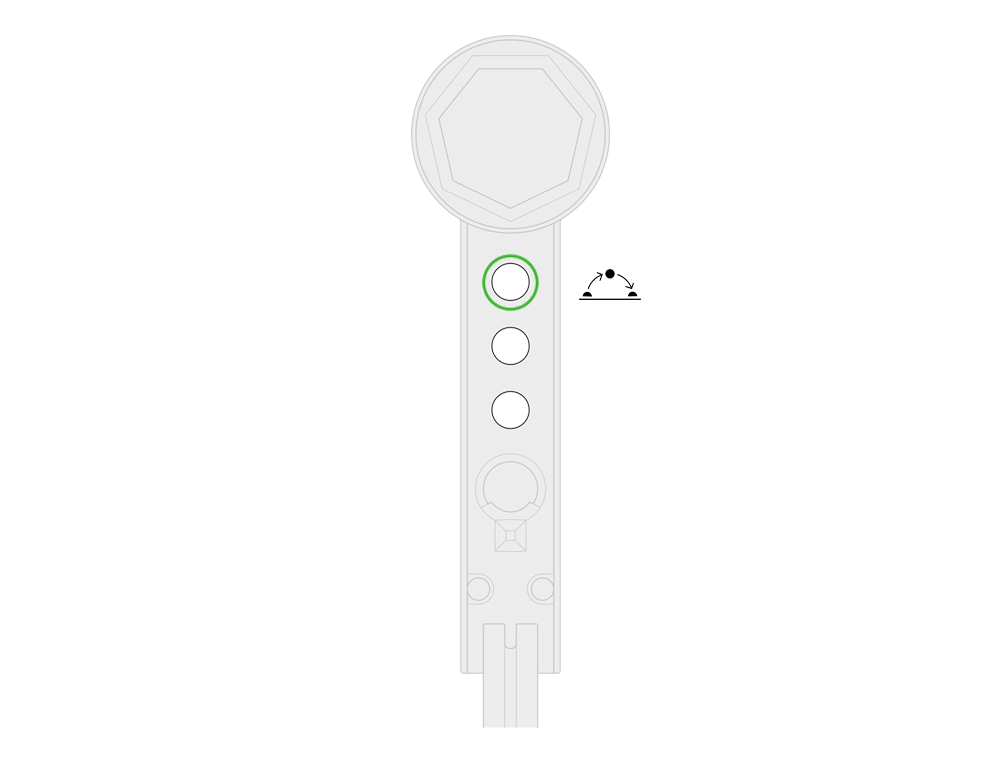
De knop moet elke dag om 12:00 uur worden ingedrukt, dit initieert de 'Pseudo-Daylight mode'.
De ledkop kan directioneel in 3 assen geplaatst worden.
Gebruik alleen de arm van het koelelement om te herpositioneren.
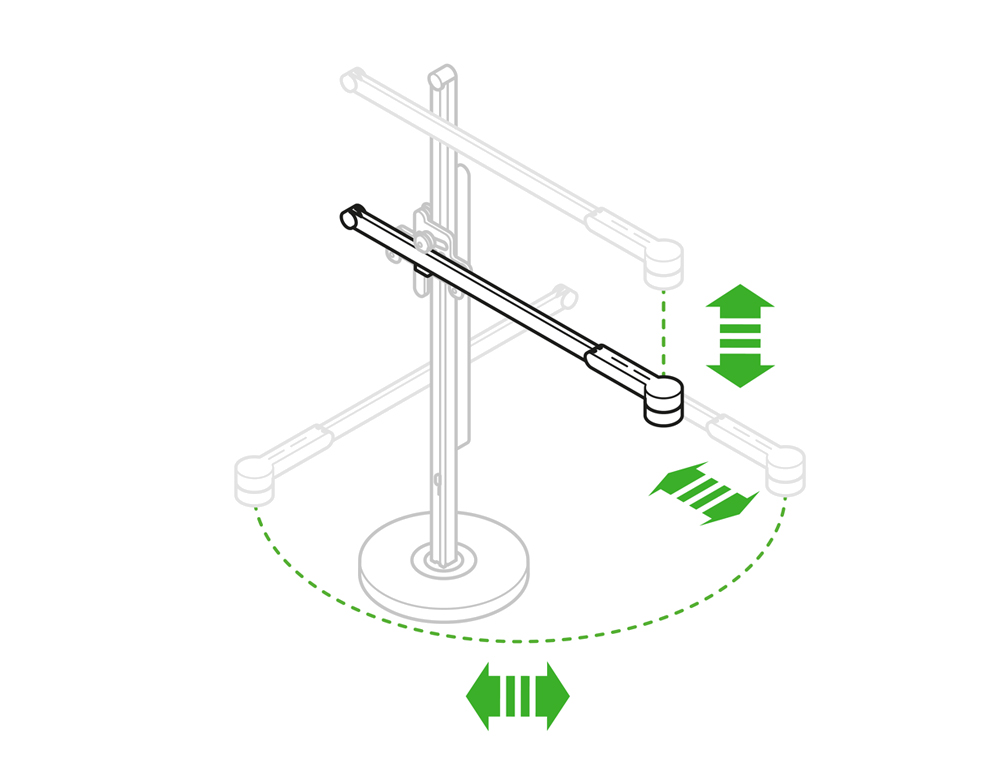
Er zijn gebruikershandleidingen beschikbaar voor zowel de Dyson Lightcycle als de Dyson Solarcycle. Download deze indien nodig.
Gebruikershandleiding - Dyson Lightcycle
Open de pdf voor de gebruikershandleiding.
Gebruikershandleiding - Dyson Solarcycle
Open de pdf voor de gebruikershandleiding.
De USB-C-poort kan worden gebruikt om toestellen zoals telefoons en tablets op te laden. De poort beschikt over een laadstroom van 5 V en 1,5 A, die veel toestellen zou moeten ondersteunen. De laadstroom kan echter ongeschikt zijn voor grotere toestellen zoals laptops. Controleer altijd de specifieke laadvereisten van je toestel.
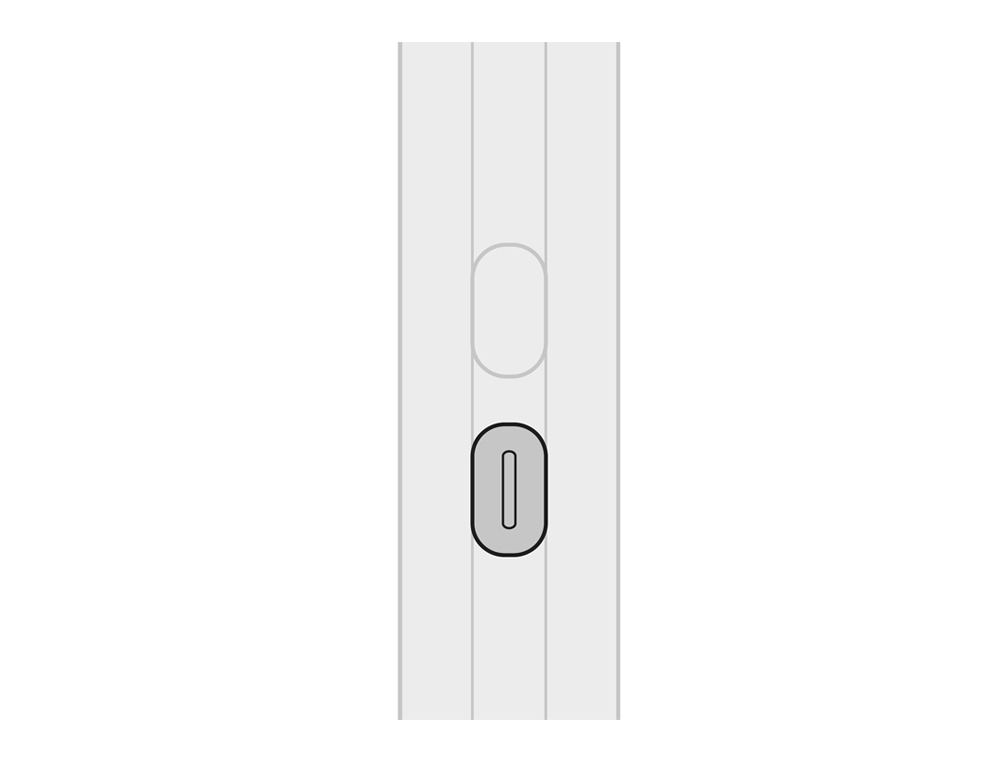
Verdere hulp
Dyson Solarcycle™ bureaulamp (Zwart)







